So melden Sie sich automatisch bei OS X Yosemite ohne Passwort an

Wenn Sie einen Computer zu Hause haben und niemand sonst in der Nähe ist, gibt es wirklich keinen Grund, sich jedes Mal anzumelden um es zu benutzen. Glücklicherweise können Sie OS X einfach so einstellen, dass es sich automatisch anmeldet.
Sie können Windows auch so einrichten, dass es sich automatisch anmeldet.
OS X automatisch anmelden
Öffnen Sie die Systemeinstellungen und klicken Sie auf das Symbol Sicherheit & Datenschutz. Sobald Sie dort sind, klicken Sie auf das Schloss-Symbol in der unteren linken Ecke.
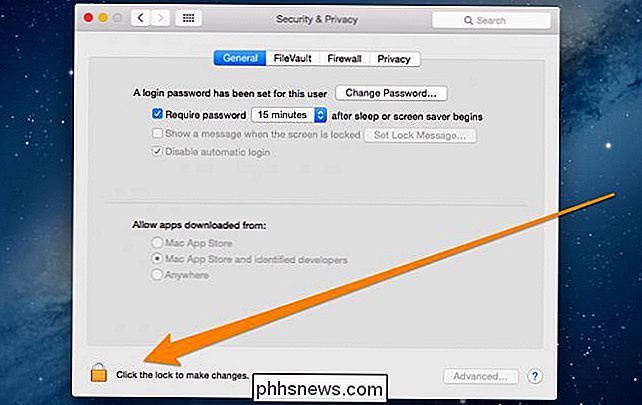
Deaktivieren Sie nach dem Freischalten die Option "Automatische Anmeldung deaktivieren", was bedeutet, dass die automatische Anmeldung nicht aktiviert ist. Es ist etwas verwirrend, aber deaktivieren Sie es einfach.
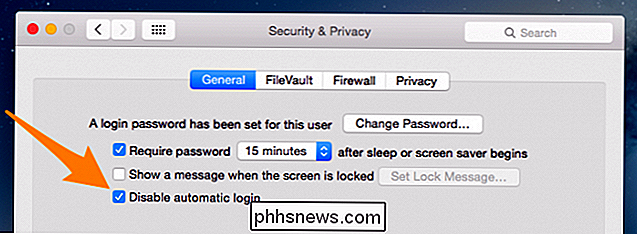
Sie werden aufgefordert, Ihr Passwort einzugeben.
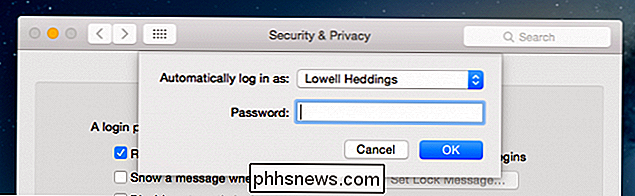
Und jetzt, wenn Sie Ihren Mac neu starten, sollten Sie sich nicht erneut einloggen müssen.

Wenn das Wetter wirklich schön ist und Sie sich dazu entschließen, Fenster zu öffnen, vergisst man leicht, das Fenster auszuschalten A / C, damit Sie keine Energie verschwenden. Mit einem intelligenten Thermostat (wie Ecobee3) und SmartThings können Sie Ihren Thermostat jedoch automatisch ausschalten, wenn Sie ein Fenster öffnen.

So konvertieren Sie ältere Dokumente nach Word 2013
Haben Sie kürzlich ein Upgrade auf Word 2013 durchgeführt? Dokumente, die in früheren Versionen von Word erstellt wurden, sind mit Word 2013 kompatibel, aber die neuen Funktionen in Word 2013 sind in Ihren älteren Dokumenten nur verfügbar, wenn Sie sie in die neueste Version konvertieren. Wenn Sie Dokumente aus früheren Versionen von Word haben Sie müssen auf sie verweisen oder sie ändern, vielleicht möchten Sie sie auf die neueste Version konvertieren.



